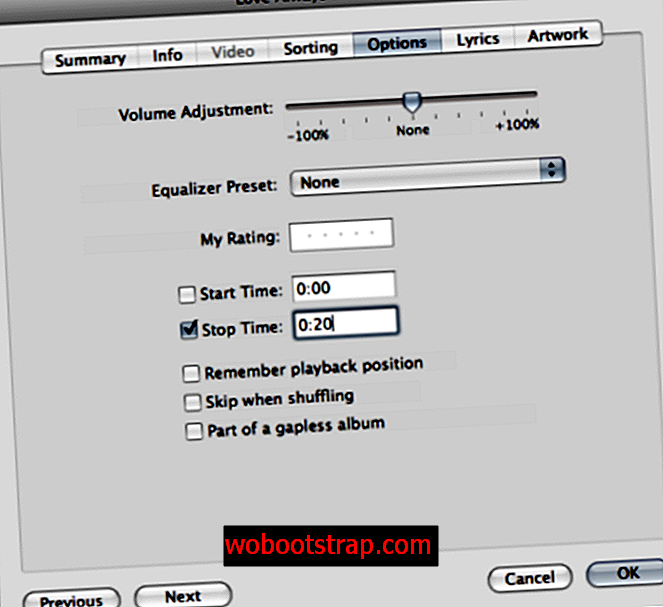ほぼ3年前に発見された単純な着信音ハックは、iTunesの最新バージョンでまだ機能しているようです。
iTunesは、ファイル拡張子によって曲ファイルと着信音を区別するという事実に基づいています。 曲ファイルの拡張子がAACであることは誰もが知っていますが、 着信音のファイル拡張子は「M4R」です。
必要なのは、 DRMフリーで30秒以内のm4aファイルを取得し、その名前をm4rに変更して、iTunesに追加することだけです。
iTunesを使用して、iPhone向けの無料のカスタム着信音を作成するためのステップバイステップガイドを確認できます。
iTunesで、着信音にする曲を右クリックし、「情報を見る」を選択します。
[オプション]タブに移動し、[開始時間]および[停止時間]チェックボックスをオンにします。 両方のボックスをオンにして、着信音を開始/停止する時間を入力します(30秒を超えないようにしてください)。 完了したら[OK]をクリックします。
新しく「クリップされた」曲を右クリックして、「選択範囲をAACに変換」を選択します。決定された開始時間と停止時間を使用して曲が再エンコードされます(メニュー項目が「選択範囲をAACに変換せず、 MP3″(またはその他の形式)を選択するには、[iTunes]> [設定]> [詳細]> [インポート]に移動してください
[インポート方法]ドロップダウンメニューを[AACエンコーダー]に変更します)。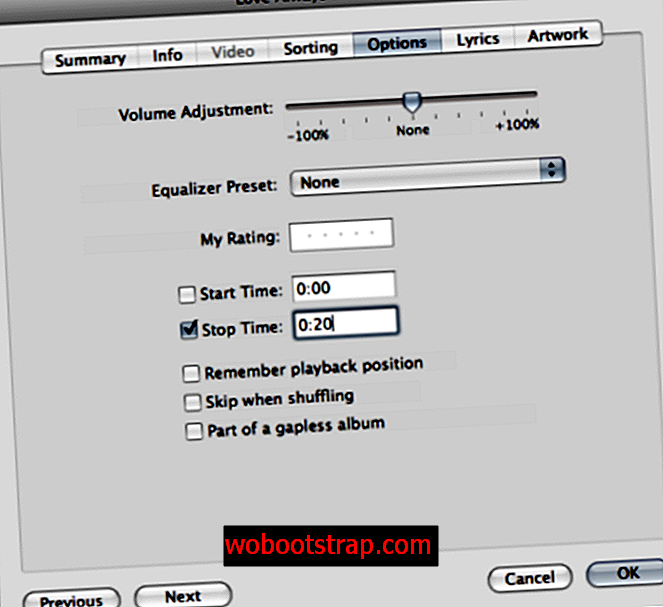
曲のエンコードが完了したら、iTunes Musicフォルダーに移動し、曲を見つけてデスクトップにドラッグします。 曲がデスクトップに表示されたら、iTunesに戻り、iTunesライブラリからクリップバージョンを削除します(デスクトップからは削除されません。iTunesからのみ削除されます)。
デスクトップの曲に戻り、曲を右クリックして[情報を見る]を選択します。名前と拡張子のセクションに移動し、拡張子を.m4aから.m4rに変更します(またはデスクトップから拡張子を変更するだけです)
拡張子を変更したら、ファイルをダブルクリックしてiTunesライブラリに追加します。 着信音セクションの下に表示されます。 次に、電話機をiTunesと同期します。
これで、[設定]-> [サウンド]-> [着信音]に移動して、着信音を新しい着信音に変更できるはずです。 新しい着信音が「カスタム」の下に表示されます。 それをタップして、デフォルトの着信音として設定します。
それがどうなるかをお知らせください。また、以下のコメントセクションでお気に入りの着信音をお伝えください。